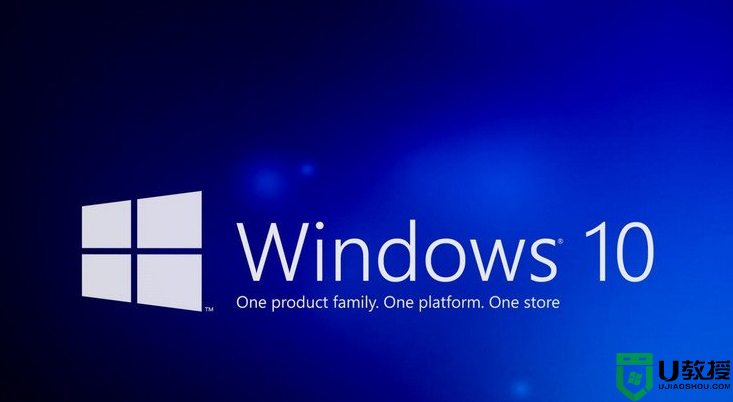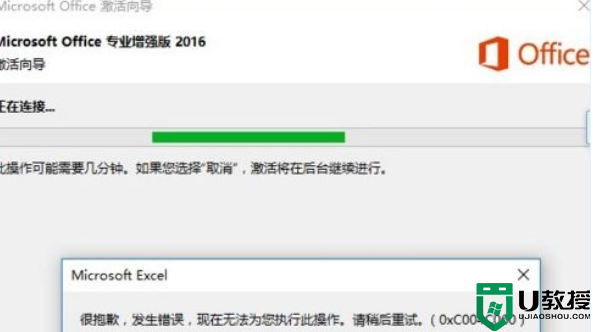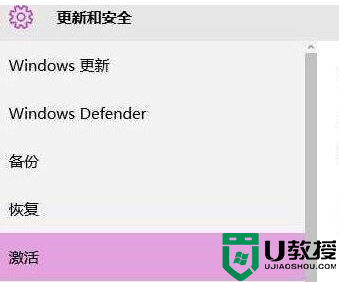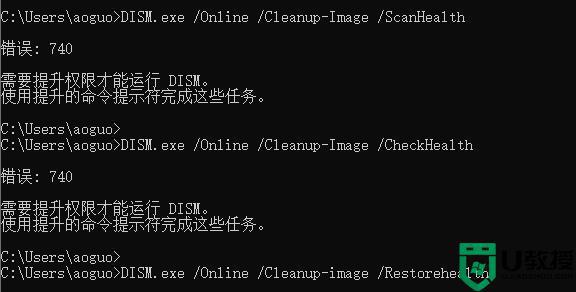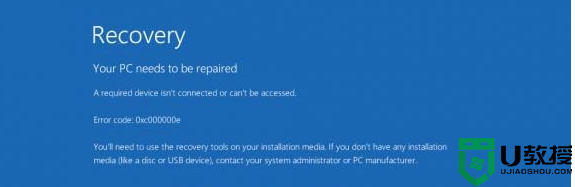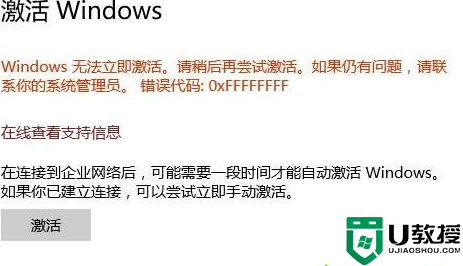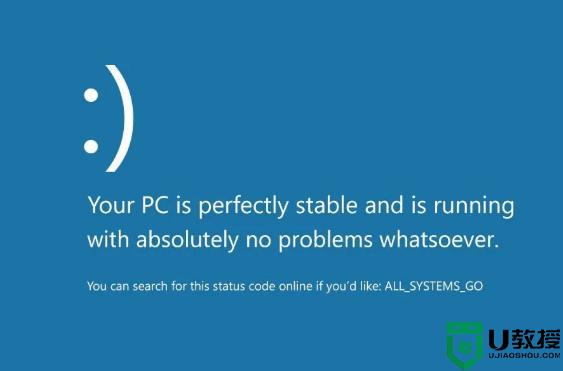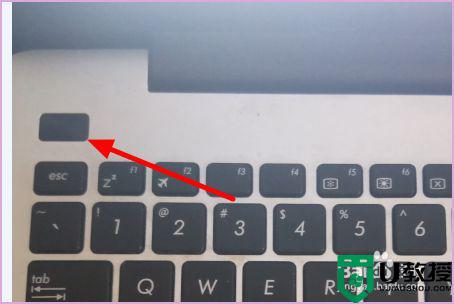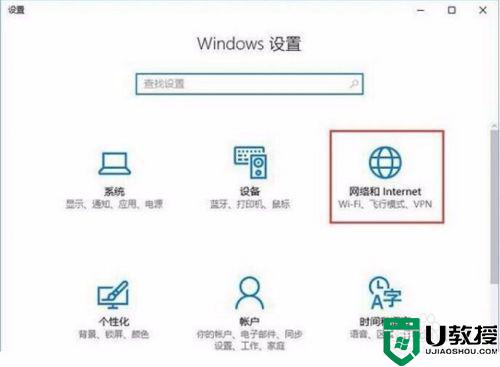win10出现0x80240fff错误代码的原因和处理方法
电脑用久了难免会碰到各种各样的错误故障,这不有位网友反馈说win10系统开机出现0x80240fff错误代码,此问题解决起来比较棘手,虽然重装系统可以解决故障,但操作起来很麻烦。关于此疑问,今天就给大家带来win10出现0x80240fff错误代码的原因和处理方法。
推荐:win10专业版下载
1、右击开始点击“Windows PowerShell(管理员)”。
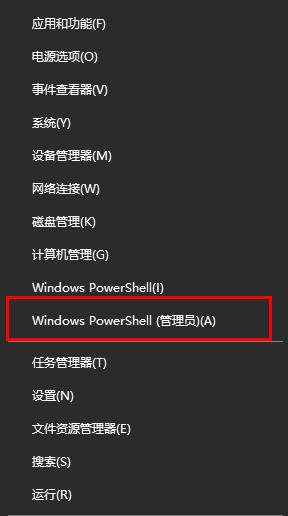
2、输入net stop wuauserv按下回车。
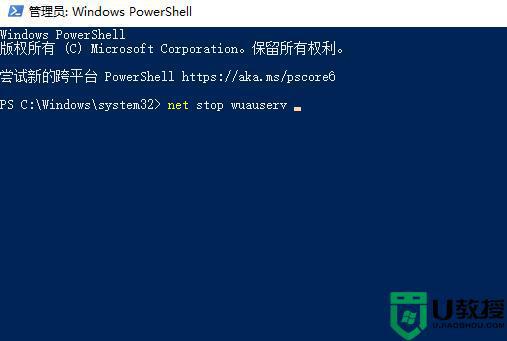
3、打开“此电脑”将C盘windows下的Softwaredistribution文件夹重命名为SDOLD。
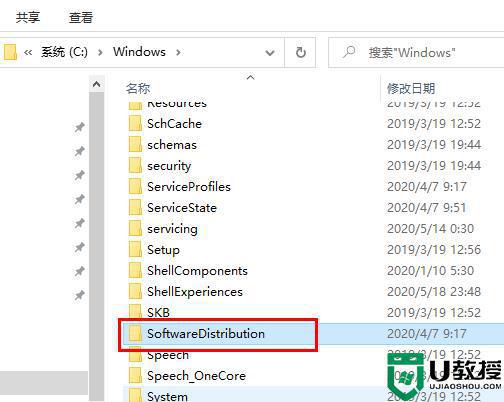
4、打开命令提示符输入net start wuauserv。

5、切换到 Windows PowerShell(管理员)输入net stop cryptsvc后回车。
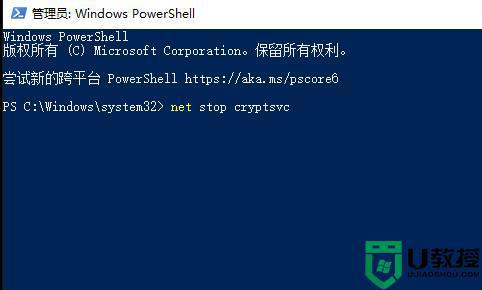
6、按下“Win+R”打开运行输入%windir%找到 Catroot2文件夹。
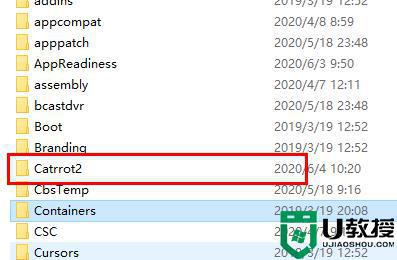
7、右击重命名为 old Catroot2。
8、切换为命令提示符窗口输入net start cryptsvc后回车即可。

上述和大家详解win10出现0x80240fff错误代码的原因和处理方法,解决办法相对来说比较简单,希望能帮助到大家。